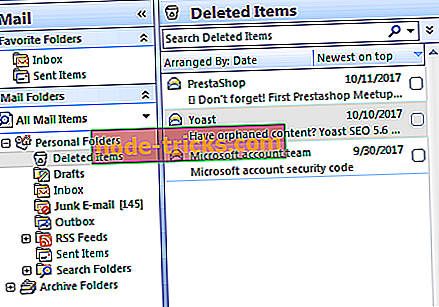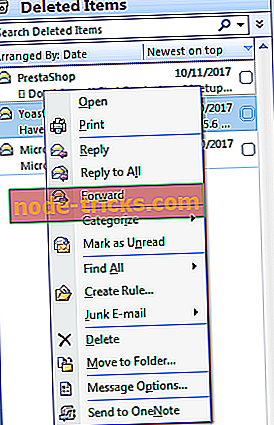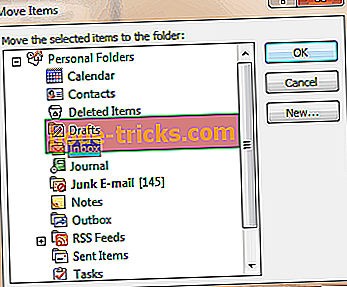Kā atgūt izdzēstos / arhivētos Outlook ziņojumus sistēmā Windows 10
Vai jūs domājat par to, kā atgūt izdzēstos arhīva Outlook ziņojumus? Nav jāuztraucas, mums ir pieejami risinājumi.
Microsoft Outlook ir Microsoft Office komplekta sastāvdaļa. Parasti to izmanto kā e-pasta programmu un var sinhronizēt ar jebkuru POP3 vai IMAP tīmekļa pasta serveri. Citas Microsoft Outlook funkcijas ietver: kalendāru, kontaktu pārvaldnieku, žurnālu, uzdevumu pārvaldnieku un tīmekļa pārlūkošanu.
Dažreiz varat nejauši vai tīši izdzēst arhivētos Outlook ziņojumus no jūsu pastkastes; tomēr jūs varat atgūt izdzēstos ziņojumus, bet neatgriezeniski dzēstos vienumus.
Mēs esam apkopojuši risinājumus dažādām Outlook versijām, kuras var izmantot, lai atgūtu izdzēstos arhīva Outlook ziņojumus.
Kā atgūt izdzēstos arhīva ziņojumus programmā Microsoft Outlook
1. Atgūstiet programmā Microsoft Outlook lietojumprogrammu Windows
Vienkāršākais veids, kā atgūt izdzēstos arhīva ziņojumus savā Outlook pastkastē, ir atjaunot izdzēsto vienumu mapi. Mapē “Dzēstie vienumi” ir ziņojumi, kas nav neatgriezeniski izdzēsti. Tomēr šeit ir, kā atgūt izdzēstos arhīva Outlook ziņojumus, izmantojot Microsoft Outlook:
- Palaidiet Microsoft Outlook un piesakieties e-pasta kontā.
- Noklikšķiniet uz cilnes “Pasta mape” un pēc tam “Izdzēstie vienumi”.
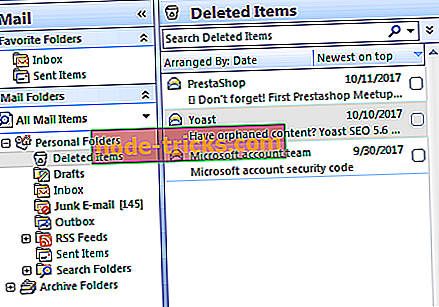
- Tagad ar peles labo pogu noklikšķiniet uz izdzēstā arhīva ziņojuma un atlasiet opciju “Pārvietot uz mapi”.
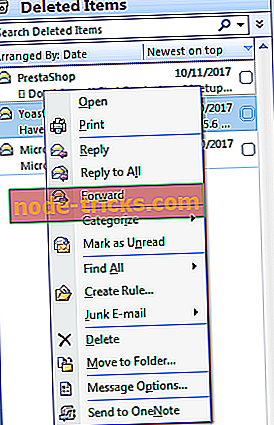
- Pēc tam noklikšķiniet uz “Iesūtne”, lai pārvietotu izdzēsto ziņojumu uz “Iesūtne” un gaidiet, līdz process tiks pabeigts.
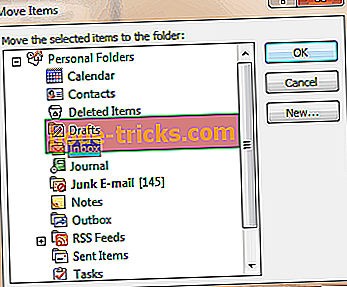
Tomēr, ja nevarat atrast norādīto ziņu mapē Dzēstie vienumi, iespējams, būs nepieciešams piekļūt mapei “Atgūstamie vienumi”.
Atjaunojamie vienumi mape ir slēpta mape programmā Microsoft Outlook, kas sastāv no vienumiem, kas ir noņemti no mapes “Dzēstie vienumi”. Lai piekļūtu mapei Atgūstamie vienumi, rīkojieties šādi:
- Outlook konta displejā atveriet savu e-pasta mapju sarakstu un pēc tam noklikšķiniet uz Dzēstie vienumi.
- Noklikšķiniet uz cilnes "Sākums" un pēc tam noklikšķiniet uz "Atgūt izdzēstos vienumus no servera".
- Tagad atlasiet izdzēstos arhīva Outlook ziņojumus, kurus vēlaties atgūt.
- Noklikšķiniet uz “Atjaunot atlasītos vienumus” un pēc tam noklikšķiniet uz Labi.
Piezīme . Ja mapē Microsoft Outlook nav Exchange konta, jūs nevarat atgūt mapes “Dzēstie vienumi” izdzēstos vienumus.
Visbeidzot, iepriekš uzskaitītās metodes un programmas var palīdzēt atgūt izdzēstos arhīva Outlook ziņojumus jūsu Windows datorā. Ja jums ir kādi jautājumi, lūdzu, komentējiet tālāk.